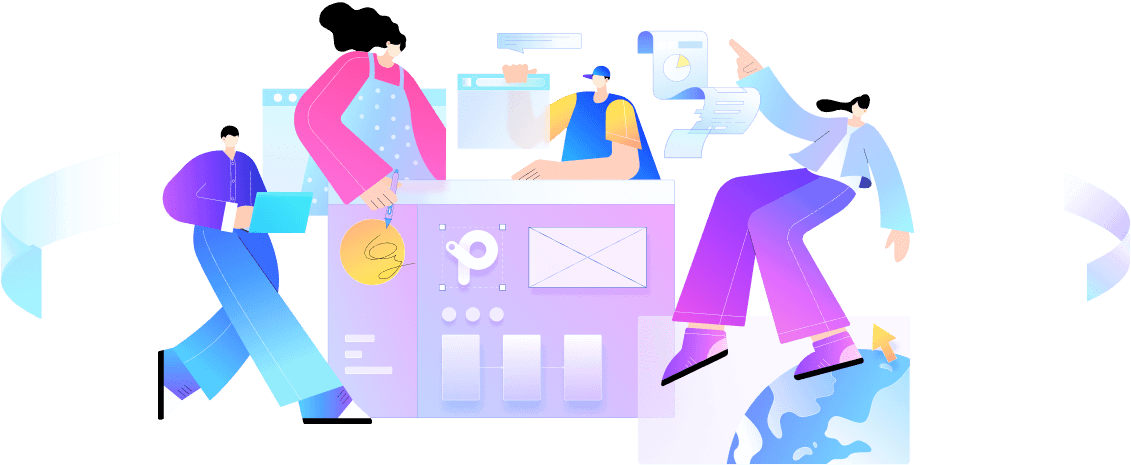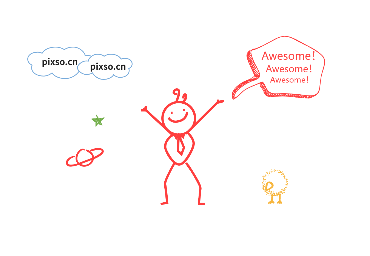出众且协调的配色是设计的重要组成部分之一,对于设计师来说,如果没有系统学过配色,可能会对颜色的感知较弱,在配色的时候往往会一筹莫展。Adobe Color可以轻松创建和共享颜色主题,并应用于项目当中,也可以从灵感图像中提取颜色。但是Adobe Color是单独分离于设计软件的Web应用程序,Adobe Color不能在设计软件中随时唤出。而作为国产免费的在线协同设计工具Pixso,除了可以支持团队成员实时协作外,内嵌的配色插件让你能随时随地轻松玩转色彩,成为Adobe Color配色替代替代工具!Pixso的强大色彩功能体现在以下方面:
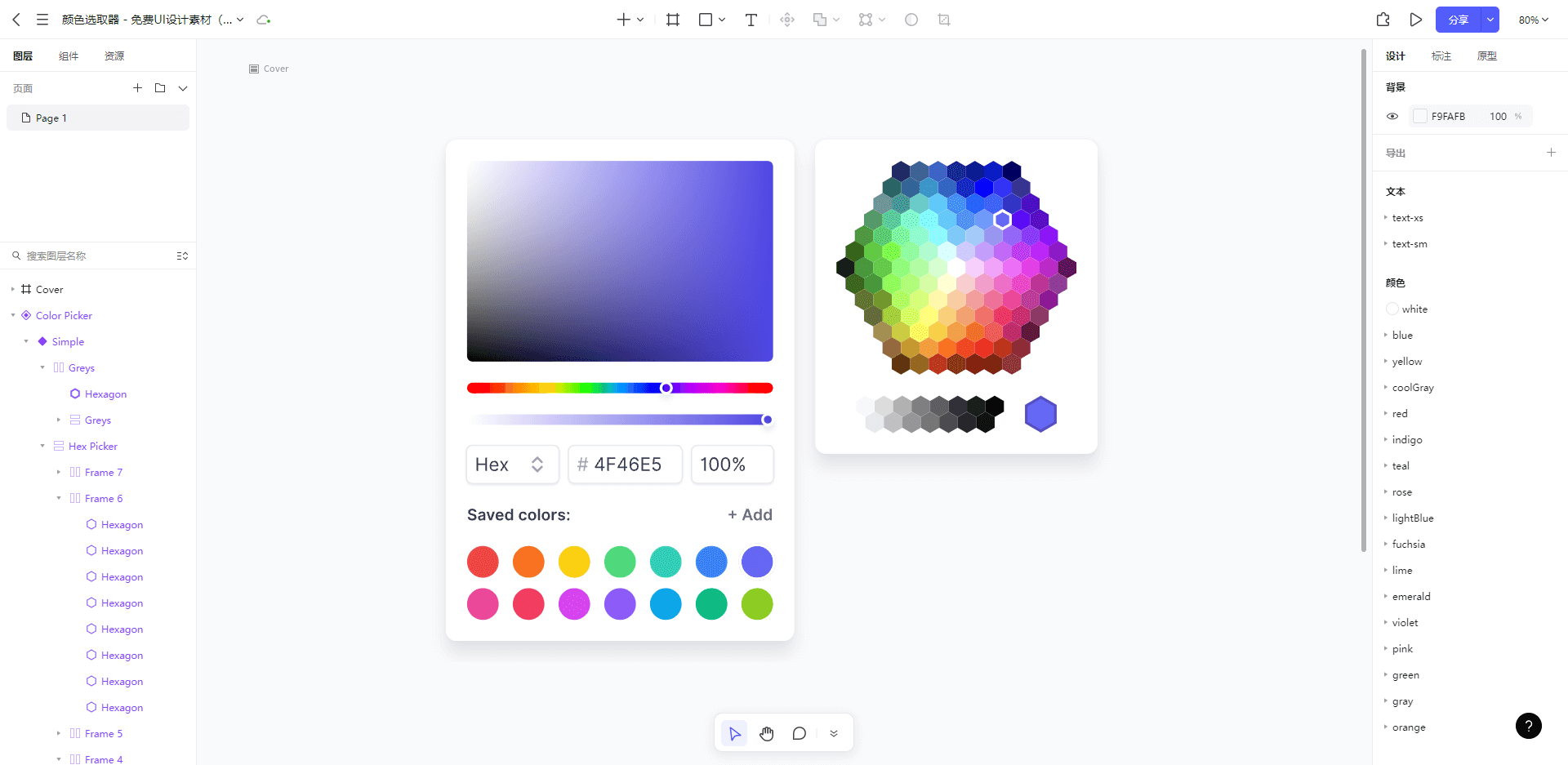
1. 免费复用大厂色板
如果你色彩理论基础知识较薄弱,那么应用大厂的配色方案是一种很聪明的做法。Adobe Color配色替代Pixso,内置色板管理插件,除了能够找到Material Design、Arco Design、Element等大厂色卡外,还可以自定义色板,在设计项目中快速复用。
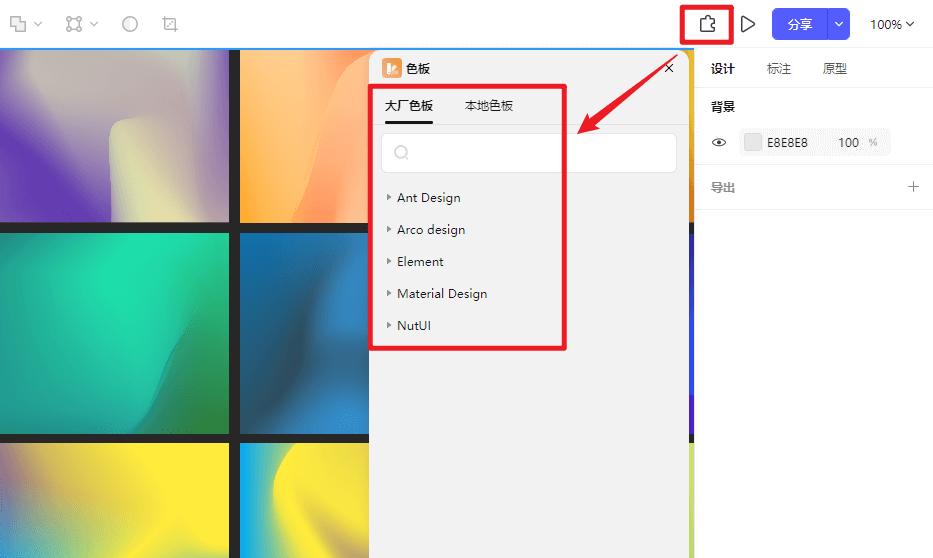
2. 多色矢量网格填色
Adobe Color配色替代Pixso,是国内首家支持多色矢量网格的在线设计协作平台。凭借自主研发的矢量网格算法,依托WebAssembly与WebGL的性能优势,Pixso 率先突破了矢量网格在色彩填充上的限制,实现了矢量图形闭合路径可独立填色的效果。
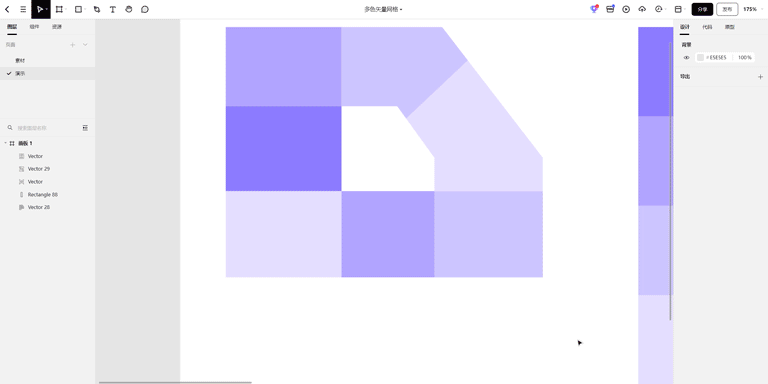
3. 一键提取灵感色彩
设计师可以借鉴带来灵感的图像,提取上面的和谐配色。使用Adobe Color配色替代Pixso,我们只需要把所需参考颜色的图片拖拽进入工作台,在右上角的插件里找到图片取色插件,点击“一键取色”即可获取色彩搭配以作参考。
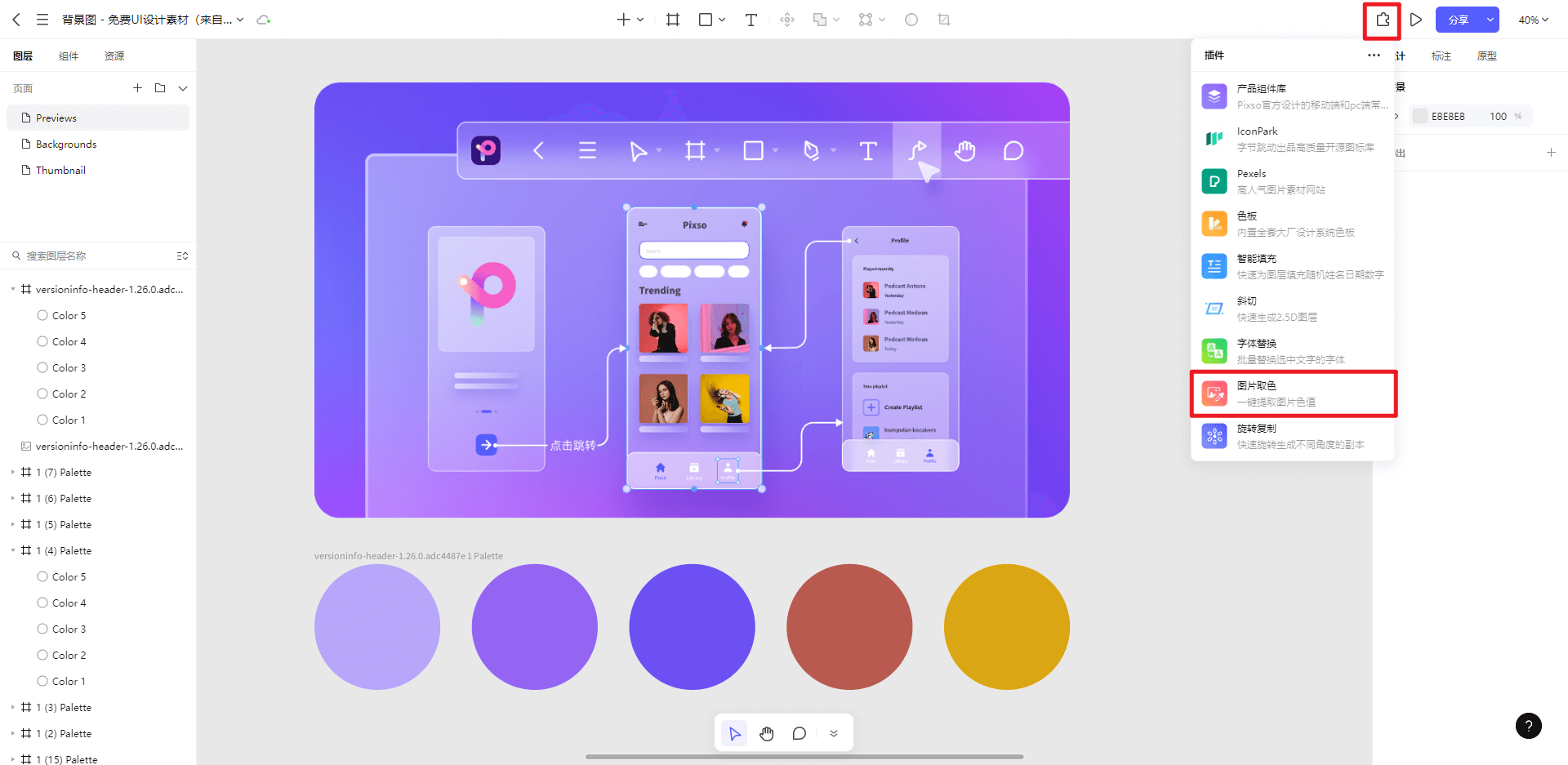
4. 直接调用色彩案例
在Adobe Color配色替代Pixso资源社区,你也能看到许多最前沿的酷炫色彩案例。包括渐变调色板、渐变弥散光、酸性彩色流体、酷炫镭射渐变、梦幻毛玻璃等,都是最新的色彩案例。这里是新手设计师启程之路的好帮手,也是为设计寻找创意思路的优良资源站。
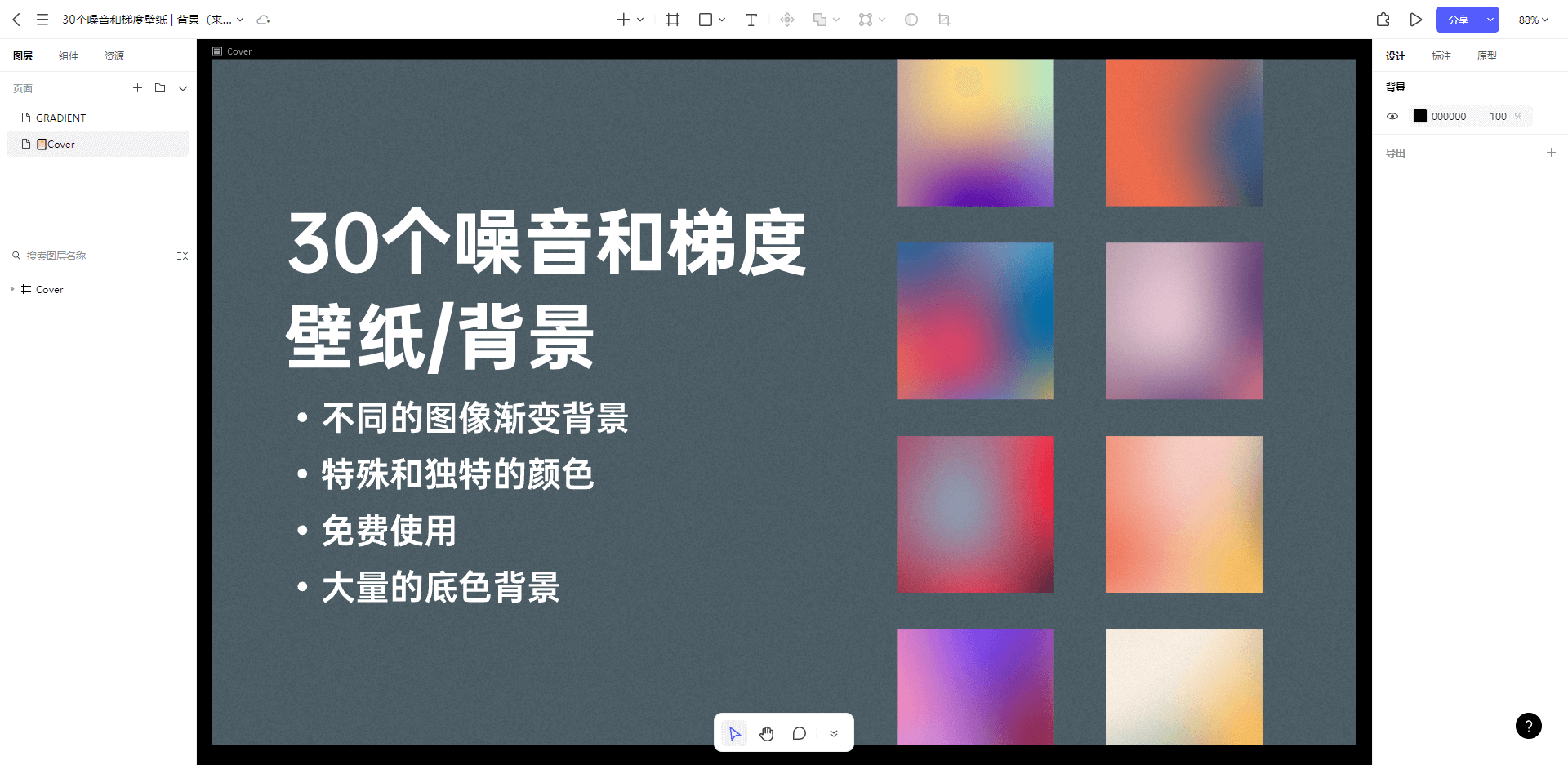
5. 轻松创建颜色样式
确定了基本的配色方案以后,为了使设计的整体元素具有一致性,避免多样式导致的视觉效果不佳以及给用户带来的认知障碍,我们可以使用Adobe Color配色替代Pixso的组件和样式创建功能,创建一个颜色的样式。
在Pixso中,颜色样式可以应用于填充样式、描边样式和文字,也可以为图像或渐变创建颜色样式。具体创建步骤为:
Step1:选择需要创建样式的对象。
Step2:在右侧属性面板中,单击要保存的属性的样式图标。
Step3:点击颜色样式面板中的【+】号,创建新样式。
Step4:为样式命名,然后单击【创建样式】。
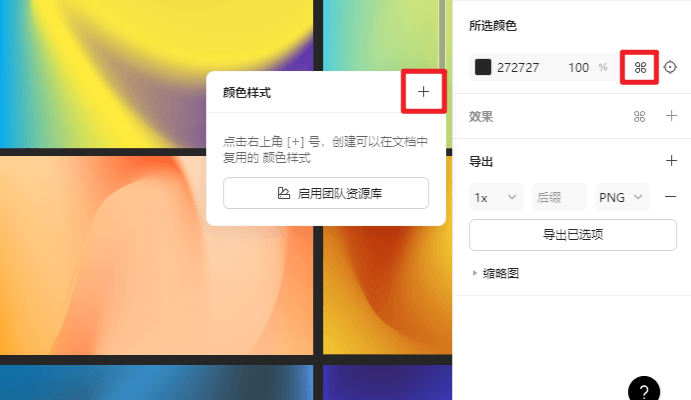
推荐使用专业的配色工具Pixso
对于设计师来说,选择合适自己且强大的配色工具可以说是UI设计的重要一环。Adobe Color配色替代Pixso内嵌的强大色彩插件,一次安装即可随时随地使用,让你心无旁骛地专注于手头上的设计工作。此外,Adobe Color配色替代Pixso,支持多人同时在线操作、在线评论,将往常需要面对面沟通的步骤简化到可以直接在线协作完成。学习成本低+制作效率高+表达逻辑准,如此优秀的国产软件,有什么道理不去试试呢?